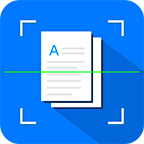win8怎么更换成win7系统
2024-11-26 13:10:27来源:n88game编辑:佚名
在现代计算机使用中,操作系统的选择对于用户体验至关重要。尽管windows 8引入了诸多创新功能,但许多用户仍然偏好使用更为经典和稳定的windows 7系统。如果你正在考虑将windows 8更换为windows 7,以下是一个详细的指南,帮助你顺利完成这一过程。
一、准备工作
1. 备份重要数据:在开始重装系统之前,务必备份所有重要文件和数据。你可以使用外部硬盘、云存储服务(如dropbox、onedrive)等进行数据转移,确保数据安全。
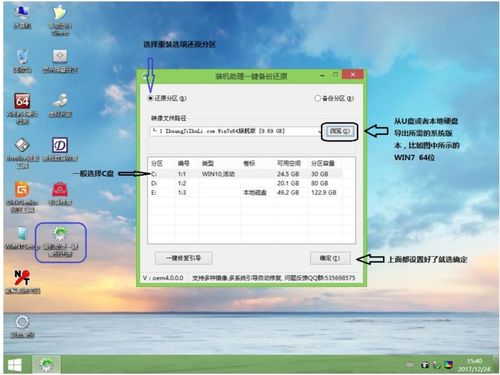
2. 获取windows 7安装介质:你需要一个正版的windows 7安装光盘或iso镜像文件。可以从微软官方网站或其他正规销售渠道购买,确保安装过程中不会遇到验证问题。
3. 准备usb启动盘:使用rufus等工具,将windows 7 iso镜像写入usb设备,制作一个可启动的安装盘。注意将usb设备格式化为fat32格式,并选择gpt分区类型,以确保与大多数现代电脑的兼容性。
二、bios设置与启动安装介质
1. 关闭安全启动功能:为了能够安装旧版本的操作系统,你需要进入bios设置,将secure boot设置为disabled,同时确保legacy boot support处于启用状态。
2. 启动安装介质:将制作好的usb启动盘插入电脑,重启电脑并按下相应的f键(具体按键因品牌不同而异,如dell通常为f2、hp为f10),进入bios设置界面。将启动顺序修改为从u盘启动。
3. 启动windows 7安装:重新启动电脑后,从u盘启动,进入windows 7的安装界面。按照屏幕提示选择语言和键盘等设置。
三、安装windows 7
1. 选择安装类型:在安装类型选择界面,选择“自定义(高级)安装”。这一步需要删除原有的windows分区,并选择安装windows 7的新分区。
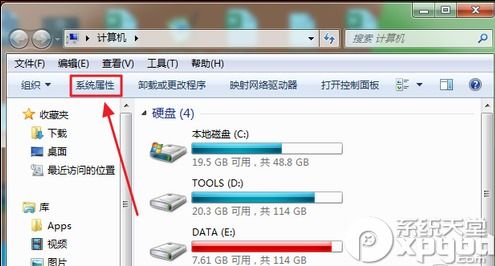
2. 完成安装:按照屏幕提示完成剩余步骤,包括输入产品密钥、进行操作系统设置(如日期、时间、网络配置等)。
四、后续设置与更新
1. 安装驱动程序:由于硬件变更或安全性问题,你可能需要手动从电脑品牌官网下载安装与windows 7兼容的驱动程序。
2. 系统安全更新:通过访问windows更新,确保所有关键补丁和安全更新都已应用,以保护你的系统。

3. 软件环境调试:安装常用软件。请注意,有些新的软件可能不再支持windows 7,但你可以查找替代软件或旧版本。
五、注意事项与未来展望
1. 理解微软系统的发展历程:windows 7以其独特的用户界面和稳定性赢得了用户的广泛赞誉,但在2020年,微软已经停止了对windows 7的主流支持。因此,将电脑改装为windows 7需要对安全性有足够的重视,使用专业版的安全工具以及防病毒软件。
2. 虚拟机技术的考虑:对于仍留恋老系统的用户来说,使用虚拟机技术(如vmware workstation、virtualbox)也许是更好的体验旧系统功能的方式。虚拟机可以在无需更换物理系统的情况下运行不同版本的操作系统,提高使用过程中的灵活性和安全性。
通过以上步骤,你可以将windows 8系统成功更换为windows 7系统。在选择操作系统时,最重要的是根据自己的实际需求和工作生活环境来决定,确保所选系统能够满足你的日常使用需求。